Käynnistä nopeasti vikasietotilan komentokehotteeseen Windows 10:ssä
Windows 10:ssä on tapa käynnistää käyttöjärjestelmä nopeasti uudelleen ja käynnistää vianmääritysvaihtoehdot suoraan. Tämä on erittäin hyödyllistä, jos sinulla on jokin ongelma, jota et voi korjata tavallisessa Windows 10 -ympäristössä. Saatat esimerkiksi joutua korvaamaan tai poistamaan joitain käytössä olevia tiedostoja. Se on todella hyvä vaihtoehto käynnistettävälle DVD-levylle tai USB-tikulle. Tässä artikkelissa haluan kertoa, kuinka pääset nopeasti komentokehotteeseen vianmääritykseen Windows 10:ssä.
Voit käynnistää nopeasti vikasietotilan komentokehotteen Windows 10:ssä noudattamalla alla olevia ohjeita.
- Avaa Aloitusvalikko.
- Napsauta virtapainiketta ja siirrä hiiren osoitin Käynnistä uudelleen -kohdan päälle, mutta älä napsauta sitä.

- Paina ja pidä painettuna Siirtää -näppäintä ja napsauta sitten Käynnistä uudelleen. Varmista vain, että pidät Shift-näppäintä painettuna ennen kuin napsautat Käynnistä uudelleen.
Käyttöjärjestelmä käynnistyy uudelleen Advanced Startup Options -asetuksiin. Sieltä on helppo siirtyä vikasietotilaan komentokehotetilassa.
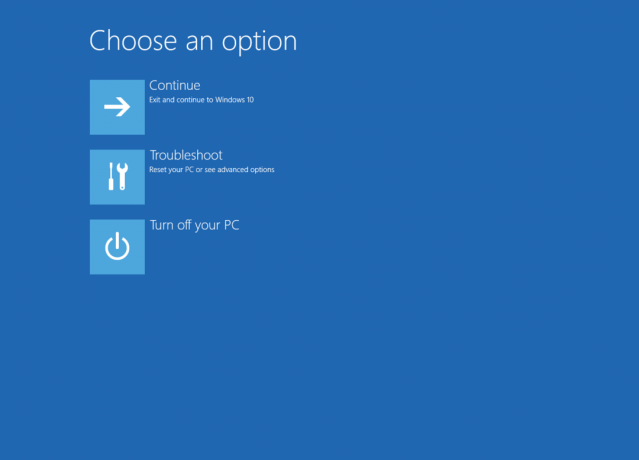
- Napsauta Vianmääritys-kohdetta.
- Napsauta seuraavassa näytössä Lisäasetukset.

- Napsauta lopuksi komentokehote.

Tietokoneesi käynnistyy uudelleen. Sen jälkeen sinua pyydetään valitsemaan tili, jolla kirjaudut sisään: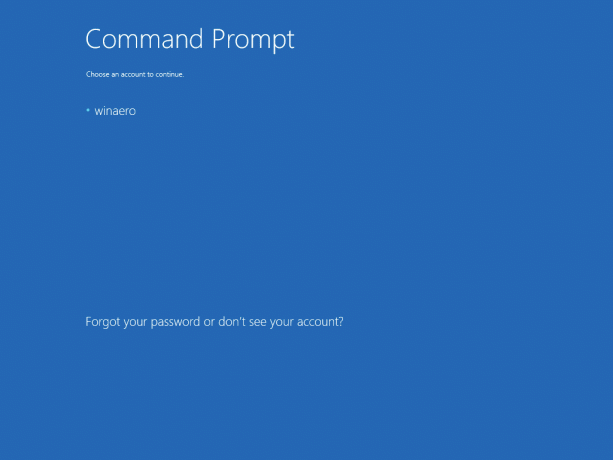
Kun olet kirjautunut sisään, komentokehote avautuu järjestelmänvalvojana.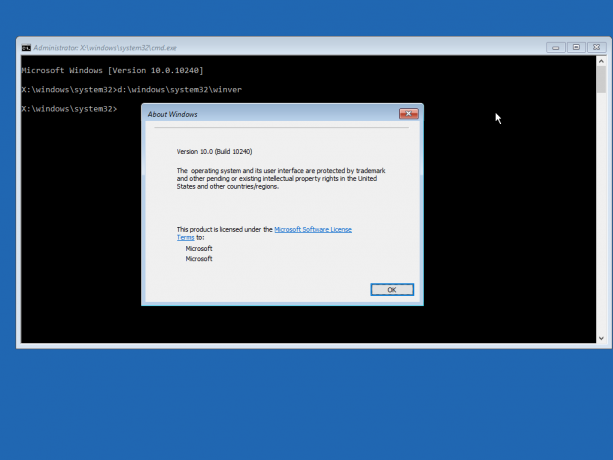
Se siitä.
